엑셀파일 2개를 각각 더블클릭해서 열면 하나로 겹쳐서 나란히 볼 수 없는 불편함을 해결하기 위한 매뉴얼~
이런식으로 띄우고 싶단 말이죠~.~

레지스트리를 수정/삭제하기 때문에 꼭 주의하셔서 백업 후 진행하시길 바랍니다.
(시스템에 문제가 생기면 저도 어떻게 할 수가 없습니다...!)
먼저 아래 매뉴얼을 쭉 읽고 제가 첨부해둔 레지스트리 파일을 더블클릭만 하셔도 됩니다.
하나의 수정된 레지스트리 파일로 만들어 두었습니다.
엑셀 2010을 기반으로 설명드리겠습니다~
1. 윈도우키 + R → [regedit] 입력 후 Enter

2. 레지스트리 편집기 내 [HKEY_CLASSES_ROOT] 폴더 클릭

3. Excel.Sheet.12 폴더 우클릭 후 내보내기 클릭

4. 백업 용도이기 때문에 파일명, 경로는 편하신 곳으로 하면 됩니다.

5. 해당 Reg 파일 생성되었다면 BackUp이 완료된 것입니다.

6. BackUp이 완료되었다면, [Excel.Sheet.12] → [Shell] → [Open] → [ddeexec] 폴더 삭제

7. [ddeexec] 폴더 삭제 후 [command] 폴더에 command 파일 삭제
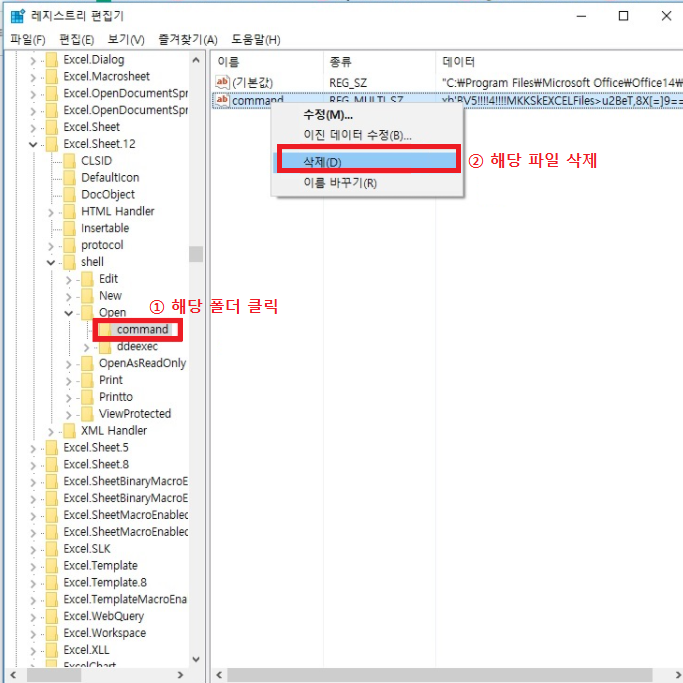
8. command 파일 삭제 후 바로 위에 (기본값) 파일 우클릭 후 [수정] 클릭

9. dde라고 적혀있는 부분 지우고 m "%1" 으로 수정
정확하게 적어주셔야 합니다 m(스페이스바)"%1" 입니다.
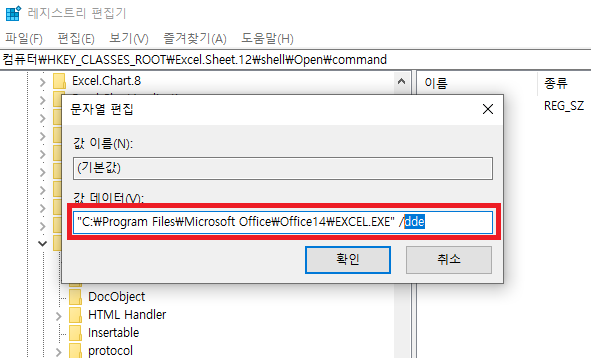

10. 여기까지 진행하시고 엑셀 창 2개를 켜보시면 나란히 열리는 모습을 보실 수 있을 거 같습니다.
(만약 여기까지 진행해도 잘 안되신다면, /m "%1" 에 오타가 없는지, 엑셀이 설치된 경로가 위 사진과 잘 맞는지 확인하여 주시고, 그래도 안된다 싶으면 [Excel.Sheet.12] 폴더와 [Excel.Sheet.8] 폴더, [EXCEL.XLL]폴더, [EXCEL.SLK] 폴더 이렇게 총 4개의 폴더를 위의 3번 스텝부터 천천히 진행해보시길 바랍니다.)
제가 첨부해둔 레지스트리 파일을 더블클릭만 하셔도 됩니다.
하나의 수정된 레지스트리 파일로 만들어 두었습니다.